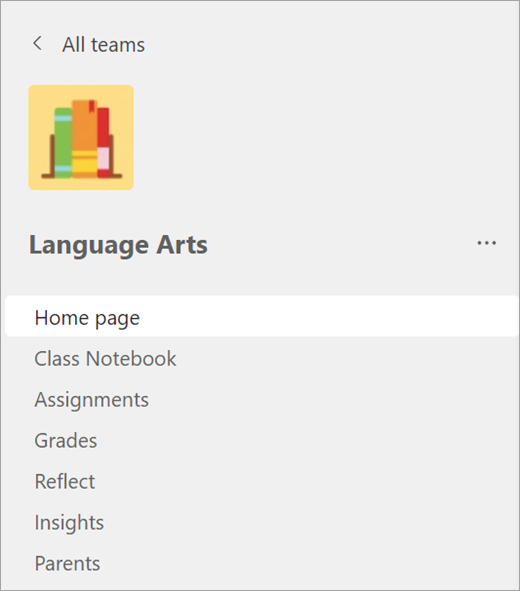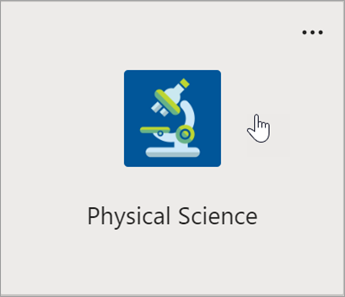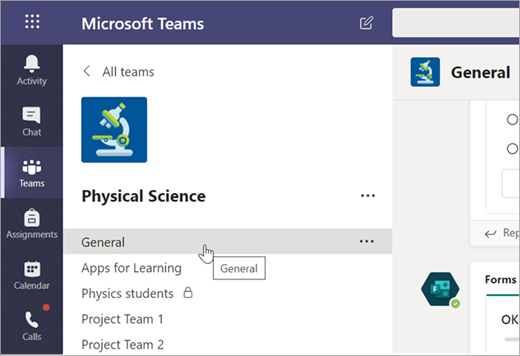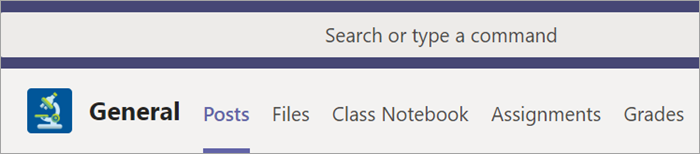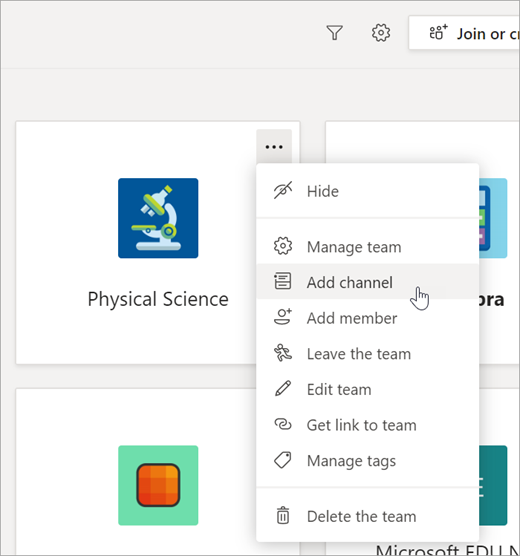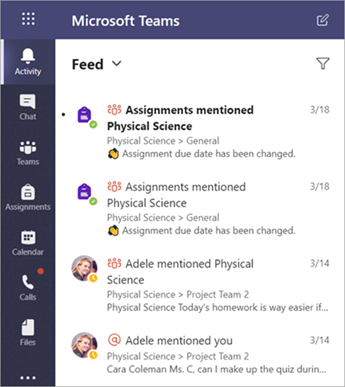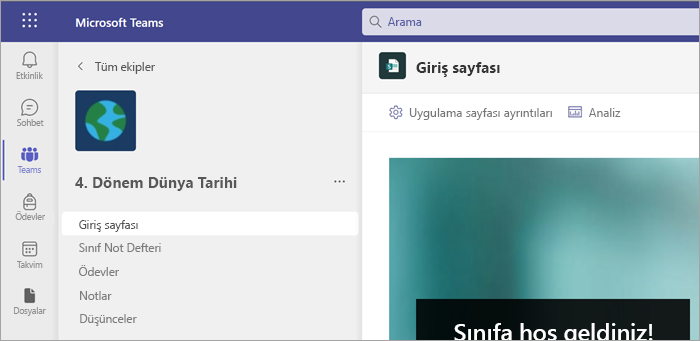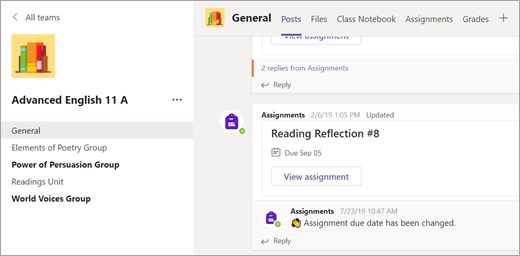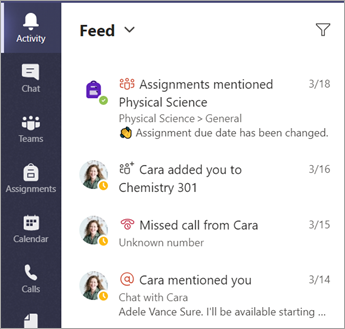Sınıf ekibinizde düzeni koruyun
Uygulandığı Öğe
Sınıf ekiplerinizde konuşmaları, dosyaları, ödevleri ve notları bulun ve düzenleyin.
Sınıf uygulamaları
Sınıf uygulamalarınızı görüntülemek ve kurs içeriğini, ödevleri, notları, İçgörüleri ve daha fazlasını yönetmek için sınıf ekibine gidin.
Sınıf uygulamalarınız şunları içerir:
-
Giriş sayfası - En son duyuruları, sabitlenmiş sınıf kaynaklarını, yaklaşan ödevleri, son düzenlenen sınıf dosyalarını ve daha fazlasını denetlemek için merkezi bir giriş hedefi.
-
Sınıf Not Defteri - Her öğrenci için özel bir not defteri, sınıf kaynaklarını dağıtmak için bir İçerik Kitaplığı ve işbirliği için bir tuval.
-
Ödevler - Ödevleri ve testleri oluşturun ve izleyin.
-
Notlar - Öğrenci çalışmalarını not edin ve izleyin.
-
Reflect - Öğrencilerine iyi gelen check-inler oluşturun.
-
İçgörüler - Öğrenci ilerleme durumunu ve katılım verilerini izleyin ve yönetin.
Kanallarınızı görmek için sınıf ekibinizin kutucuğuna tıklayın.
Kanallar
Her sınıf ekibi Genel kanalı ile birlikte gelir.
Kanallar, bir konuya ait tüm dosyaları, konuşmaları ve uygulamaları tek bir yerde düzenler. Kanallar grup çalışması, konular, birimler ve daha fazlası için oluşturulabilir.
Her kanalın sekmeleri vardır. Genel kanalında şu sekmeler vardır:
-
Bu kanaldaki tüm iletiler için Gönderiler sekmesi.
-
Bu kanalda paylaşılan tüm dosyaları depolamak için Dosyalar sekmesi.
İpucu:
Sekme ekle
Kanal ekleme
-
Kanal eklemek için sınıf ekibinizin adının yanındaki Diğer seçenekler seçeneğini belirleyin, sonra Kanal ekle’yi seçin.
-
Kanalınız için bir Ad ve isteğe bağlı bir Açıklama girin.
-
Kanalınızın Standart mı yoksa Özel mi olmasını istediğinizi seçin. Standart kanallar herkese açıktır. Özel kanallar yalnızca seçtiğiniz öğrencilere açıktır.
-
Bu kanalı herkesin kanal listesinde otomatik olarak göstermek için kutuyu işaretleyin.
-
Ekle’ye tıklayın.
Bildirimleri denetleme
Uygulama çubuğunuzda Etkinlik’i seçerek sınıfta neler olduğunu görün.
Sınıf uygulamaları
Sınıf içeriğini, ödev son tarihlerini, notları, önemli dosyaları ve daha fazlasını görüntülemek için sınıf ekibinize gidin.
-
Giriş sayfası - En son duyuruları, sabitlenmiş sınıf kaynaklarını, yaklaşan ödevleri, son düzenlenen sınıf dosyalarını ve daha fazlasını denetlemek için merkezi bir giriş hedefi.
-
Sınıf Not Defteri - Tüm sınıf için sizin için özel bir not defteri, İçerik Kitaplığı ve İşbirliği alanı.
-
Ödevler - Ödevlerinizi görüntüleyin ve teslim edin.
-
Grades - İlerlemenizi izleyin.
-
Reflect - Nasıl yaptığınız ve nasıl hissettiğinizi gösteren özel iadeleri yanıtlayın.
Kanallar
Her sınıf ekibinin ana tartışma alanı olan Genel kanalı bulunur. Genel altında, öğretmeniniz konuları, projeleri ve daha fazlasını düzenlemek için daha fazla kanal oluşturabilir.
-
Tüm kanallarda bir Gönderiler, bir de Dosyalar sekmesi bulunur.
-
Gönderiler sekmesi sizin, sınıf arkadaşlarınızın ve öğretmeninizin konuşmaları başlatabileceği ve yanıtlayabileceği yerdir.
-
Dosyalar sekmesinde paylaşılan belgeleri bulun.
Bildirimler
Yeni bir ödevi veya bir @bahsetmeyi kaçırmadığınızdan emin olmak için Etkinlik akışına göz atın.